El hecho de que WhatsApp se haya convertido en la aplicación de mensajería más utilizada en todo el mundo y que sea, en la mayoría de los casos, el principal medio de comunicación entre personas desde el móvil, hace que cada vez los usuarios quieran proteger más sus chats de WhatsApp. Y es que en ellos podemos almacenar un montón de información confidencial que no queremos que nadie pueda ver a simple vista mientras hacemos uso de la app. A continuación, vamos a mostrar cómo ocultar un contacto en WhatsApp.
Entre todos los chats de WhatsApp seguro que hay más de uno que nos gustaría proteger, bien por la información que contiene o para evitar que cualquiera que nos vea el móvil sepa que estamos hablando con esa persona. WhatsApp no es la mejor aplicación para tener conversaciones secretas y si es lo que pretendes te recomendamos que apuestes por Telegram y sus conversaciones privadas o incluso los mensajes que autodestruyen. Pero si quieres seguir en WhatsApp, hay algunas opciones con las que conseguiremos algo más de privacidad o que nos permitirán ocultar un contacto. Hay ciertas maneras de proteger con contraseña un determinado chat de WhatsApp, sin embargo, esto no hace que el chat o contacto con el que hemos mantenido esa conversación deje de verse entre los chats de la aplicación.
Una opción para ocultar un contacto en WhatsApp es simplemente cambiar el nombre a ese contacto. Un truco «absurdo» pero que podrá disimular a simple vista una conversación si hablas con una persona con la que no deberías o tienes un grupo secreto para un regalo o una fiesta sorpresa. Pero hay otras opciones.
Pasos a seguir para ocultar un contacto en WhatsApp
Ocultar un contacto de WhatsApp desde la app tampoco es posible de forma nativa, no obstante, la propia aplicación de mensajería propiedad de Facebook nos ofrece una función que nos permite ocultar un chat de WhatsApp. Para ello, lo primero que tenemos que hacer es abrir la app en el móvil y desde la pantalla principal buscar el chat con ese contacto. No es una función perfecta y tiene muchos inconvenientes, pero te la explicamos.
En WhatsApp Web
Ocultar un contacto es una función que no ofrece la famosa aplicación de mensajería de forma nativa, ni en su versión web ni en la app, sin embargo, si somos de los que usamos WhatsApp desde el navegador Chrome, podemos echar mano de una extensión que nos permitirá ocultar cualquier chat fácilmente.
Esto nos resulta útil si estamos en el trabajo o en un lugar donde hay más gente mirando. Por ejemplo, si eres adolescente y estás en tu habitación y tus padres acaban de entrar. Puedes hacer que el chat se vuelva borroso cuando no lo estés utilizando y así no sabrán qué hablas o qué fotos te han mandado. Es sencillo con una extensión.
- Extensión WhatsHide de Chrome
La extensión en cuestión se llama WhatsHide y está disponible de forma gratuita en la Chrome Web Store desde este enlace. Una vez instalada, veremos cómo nos aparece un icono de WhatsApp en color rojo con una cara junto a la barra de direcciones del navegador y que será donde tengamos que hacer clic para ocultar un contacto en WhatsApp. Por lo tanto, abrimos la versión web de la aplicación de mensajería, hacemos clic sobre el icono de WhatsHide, escribimos el nombre del contacto en la caja de texto que se nos muestra la extensión y pulsamos sobre el botón «+».
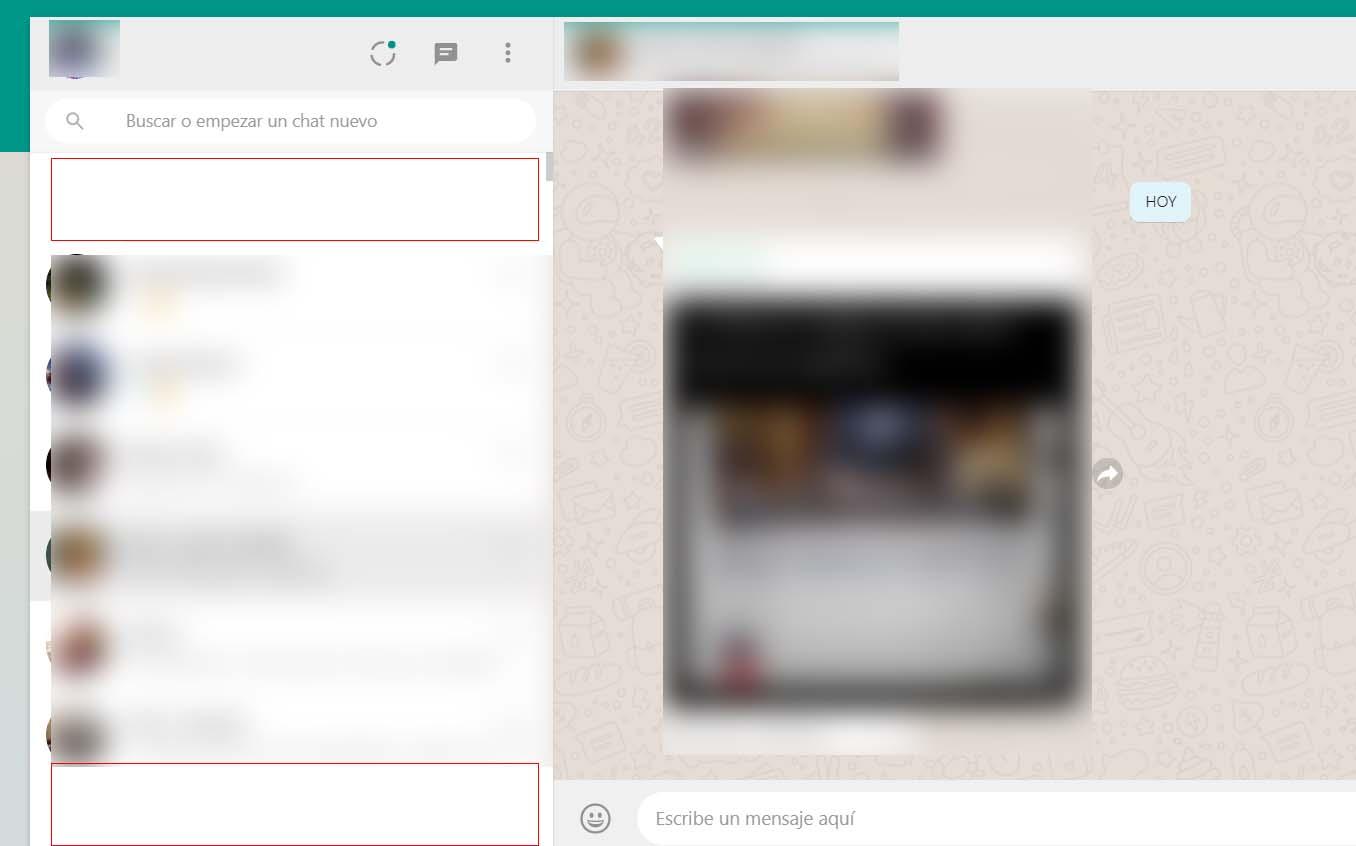
Automáticamente veremos que el chat que tenemos con esa persona desaparece del listado de chats, incluido los grupos de WhatsApp a los que ese mismo contacto pertenezca. Lo cierto es que en el lugar del chat se queda un hueco, pero lo cierto es que cumple con su cometido de ocultar el chat de un determinado contacto. Para volver a mostrarlo, basta con hacer clic en el icono de WhatsHide y deslizar el interruptor a la posición OFF.
En Android
Busca el contacto, tal y como hemos dicho en el párrafo anterior. Una vez encontrado, para ocultar ese contacto en WhatsApp lo siguiente que tenemos que hacer es tocar sobre él en el listado de chats y mantener la pulsación hasta que veamos que el contacto que queda seleccionado. En ese momento, veremos cómo en la parte superior de la pantalla nos aparecen varios iconos que nos permiten fijar ese chat en la parte superior de la pestaña de chats, eliminar el chat de ese contacto, silenciar las notificaciones de los mensajes que recibamos de esa persona o archivar el chat con ese contacto.
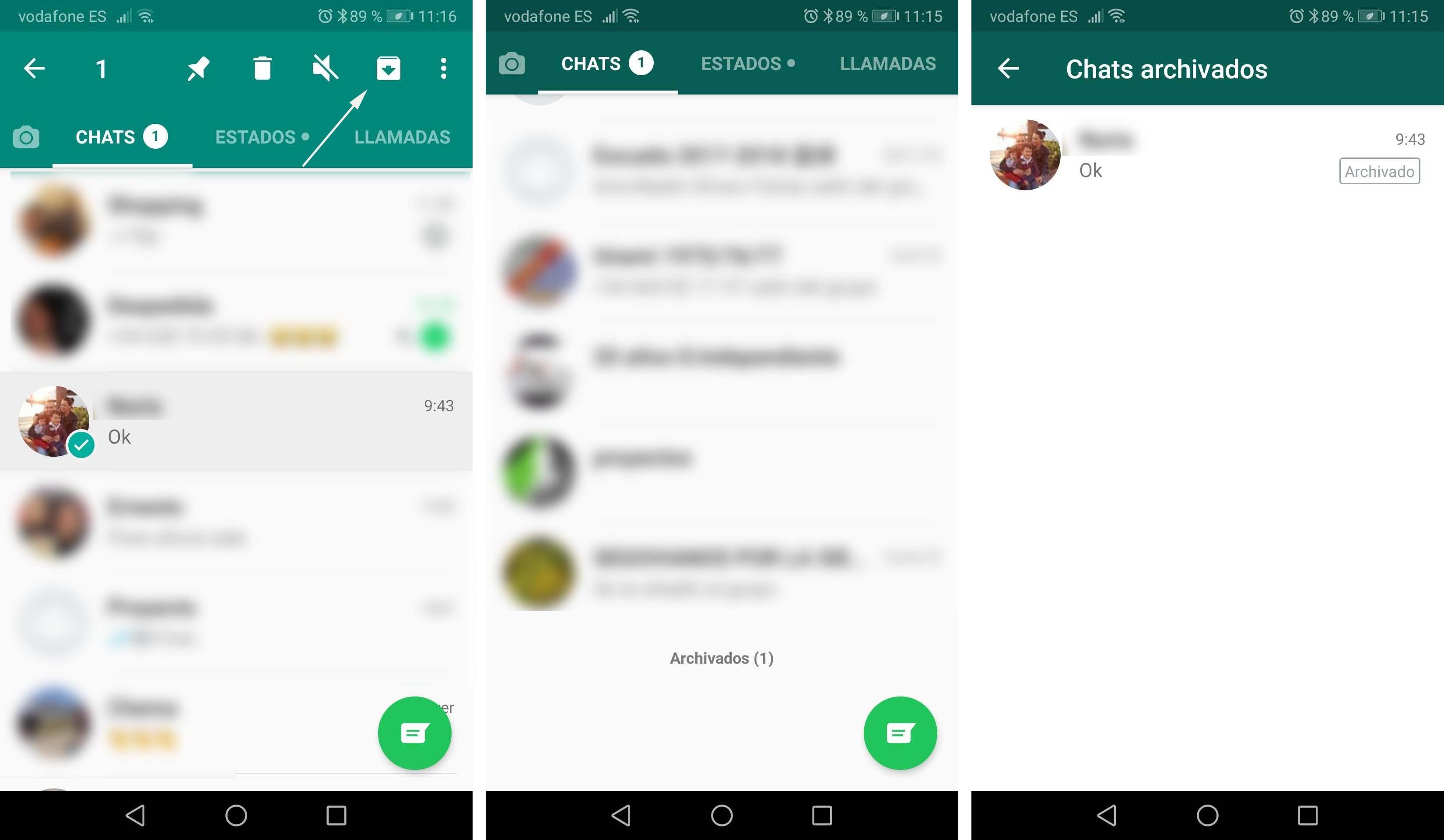
En esta ocasión, la opción que nos interesa para poder ocultar un contacto en WhatsApp es esta última de Archivar. Pulsamos por lo tanto sobre el icono que se muestra más a la derecha y que está representado con una imagen de una carpeta con una flecha hacia abajo y automáticamente veremos cómo ese contacto desaparece de la pantalla de chats de WhatsApp. De esta manera, ya no estará visible ese contacto entre los chats de la aplicación de mensajería y evitaremos que cualquiera pueda ver que estamos chateando con esa persona. Eso sí, es importante saber que, si esa persona nos envía un mensaje, el chat no se verá, por lo que tenemos que ir a la carpeta de chats archivados para conocer si la otra persona nos ha escrito. No aparecerá la información a simple vista, cuando antes sí que sucedía puesto que al escribirnos alguien volvía a la parrilla de mensajes.
Concretamente, lo que hace la aplicación para ocultar el contacto es archivarlo, por lo tanto, podremos recuperarlo o acceder a este chat cuando queramos desde la opción de chats archivados. Esta opción se muestra si nos deslizamos hasta al final de todos nuestros chats y una vez que pulsamos sobre Archivados, encontraremos y podremos entrar a esa conversación para enviar mensajes a esa persona. Si en cualquier momento queremos que esa conversación se vea sin problemas dentro de la pestaña de Chats de WhatsApp, lo único que tenemos que hacer pulsar de forma mantenida sobre el chat y pulsar sobre el icono que desarchiva los mensajes con ese contacto. En esta ocasión, hay que pulsar sobre el icono de la carpeta con la flecha hacia arriba.
- Aplicación WA hide
Si en el caso de WhatsApp Web te hemos recomendado una extensión de navegador que te irá como anillo al dedo para este tipo de proceso, en dispositivos Android también hay una herramienta de la que te puedes beneficiar. En el caso de que lo que te hemos comentado más arriba no sea suficiente y quieras un entorno más privado, la recomendación que te hacemos es la app WA hide, la cual está desarrollada por Eternal Being y disponible en Google Play aquí.
Es gratis, aunque tiene anuncios, pero lo que te va a proporcionar resolverá muy probablemente muchos de tus problemas. Pone a tu disposición un entorno complejo de privacidad en el cual no solo podrás ocultar contactos, sino que también tendrás la oportunidad de leer conversaciones sin que aparezca la marca azul. No obstante, lo que nos interesa es la privacidad de mantener conversaciones con contactos ocultos. En este sentido, la aplicación los esconde y solo aparecen cuando introduces la clave en cuestión que hayas personalizado y definido para tu cuenta. Además, cuenta con otras funciones que están englobadas en busca de esa capacidad que quieren algunas personas de tener contactos ocultos por cualquier posible motivo.
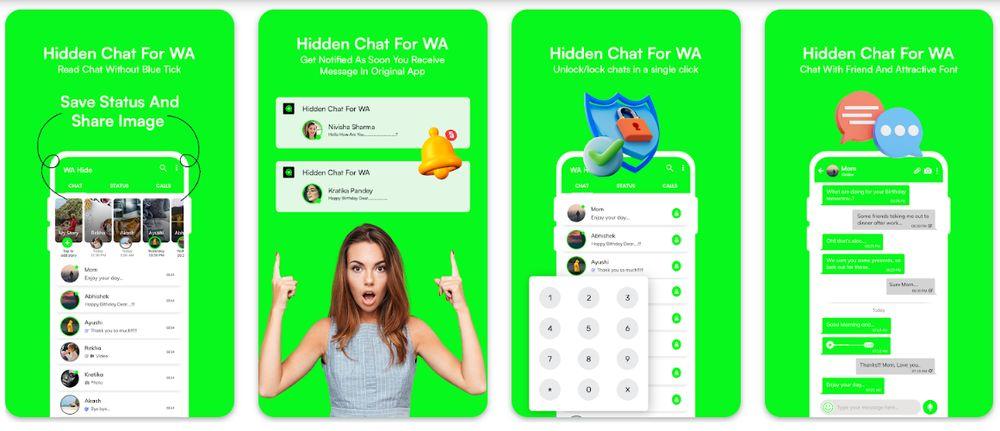
Otras de sus ventajas son elementos complementarios que quizá no te interesen tanto, pero que no dejan de estar ahí por si te quieres beneficiar de ello. Por ejemplo, puedes participar en chats privados con opciones visuales que no están disponibles en la versión estándar de WhatsApp, incluyendo fuentes adicionales. No menos relevante, la aplicación tiene un sistema de notificaciones con el cual se te avisa al instante cuando recibes un mensaje en WhatsApp, por lo que mantendrás unas comunicaciones fluidas sin perderte ningún tipo de mensaje que te manden.
En iOS
De la misma forma que hemos explicado el proceso para WhatsApp en dispositivos Android, la función también es posible si utilizar un teléfono con sistema operativo iOS. Aunque los pasos son similares, vamos a repasarlos por si encontrases algún problema, ya que los menús ambos teléfonos no son calcados.
- Lo primero que tienes que hacer es abrir en tu terminal la aplicación de WhatsApp.
- Seguidamente, cuando estés en tu lista de conversaciones tendrás que elegir la que quieras ocultar.
- Pulsa de forma permanente sobre el nombre del contacto. Bastará con un par de segundos.
- Pero en vez de mantener quieto el dedo, desliza la conversación ligeramente hacia el lado izquierdo. Ten cuidado y no abras el chat, porque la operación entonces no podrá hacerse y deberás volver atrás para repetir los pasos.
- Habrá dos opciones disponibles. Nosotros nos decantaremos por el icono del fichero, que activa la posibilidad de Archivar. Automáticamente, esta conversación dejará de estar visible en nuestra lista.
En el caso de que quieras recuperar de nuevo la conversación, tendrás que seguir el proceso que te indicamos en las siguientes líneas:
- Si quieres recurrir a ella, tan solo tendrás que ir al final del todo, igual que en un móvil Android.
- Allí encontrarás con los Chats archivados, donde se habrá almacenado esta conversación.
- Si quieres devolver esta conversación a su lugar original, el proceso es igual de sencillo.
- Mantén pulsado con el dedo en el contacto durante un par de segundos. Pero no abras la conversación.
- Desliza el contacto hacia la izquierda y volveremos a encontrarnos con dos opciones posibles. En esta ocasión, activamos el icono Desarchivar y esta conversación volverá a estar visible en su lugar original.
- Si lo deseamos, una vez recuperada, podemos proceder a borrarla de nuestra lista de conversaciones.
Desactivar notificaciones
Una buena forma para mantener tus chats seguros es desactivar las notificaciones. Si bien puedes silenciar las conversaciones del chat en concreto para que no te avise y así no te molesten cuando estás haciendo otras cosas, y no te aparezca en la pantalla de forma visible, lo que vamos a ver es cómo desactivar las notificaciones para que si otra persona ve tu pantalla no se entere de quién te está escribiendo y qué te está diciendo.
Lo primero que tienes que hacer es ir a los ajustes de tu teléfono y desde allí acceder a las notificaciones. Es muy fácil encontrarlo, aunque la localización exacta depende de tu móvil. Una vez que lo has encontrado, puedes ir a las notificaciones de WhatsApp. La manera más radical y efectiva, es ir hasta este apartado y desactivar la casilla de mostrar notificaciones. Así, nadie sabrá con quién estás hablando.
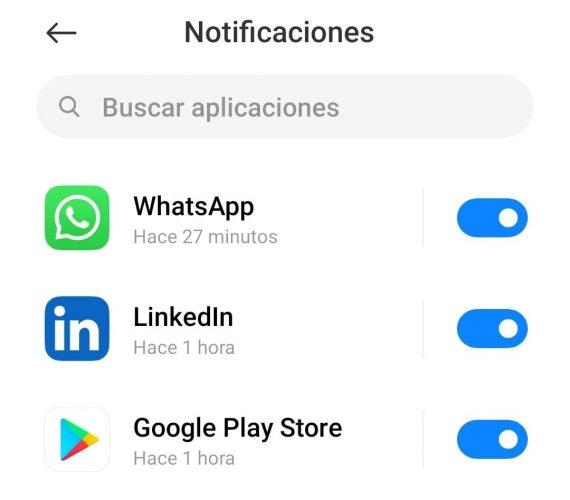
En las notificaciones también podrás mantenerlas y desactivar las notificaciones flotantes, en la pantalla de bloqueo, permitir sonidos, etc. Más abajo, en ajustes adicionales, podrás quitar las notificaciones de alta prioridad. Estas son algunas de las opciones con las que te encontrarás a nivel general, que dependerán de lo que necesites. Aunque para curarte de espantos, y si no te importa, lo mejor es desactivarlas todas.
Otra cosa que puedes hacer, y que también te interesa para mantener chats ocultos, es quitar las notificaciones de los chats. Es una opción que verás más abajo de los anteriores. Además, si los activas, podrás configurar los de algunos contactos en concreto. Así, puedes dejar activas las notificaciones de chat, pero ir a un contacto en concreto y desactivar las notificaciones. O puedes mantenerlas y quitar las flotantes, sonido, vibración, luz led o pantalla de bloqueo. O simplemente puedes desactivar las notificaciones de chats, tú decides. Para ocultar un solo contacto es práctico, ya que vas a notificaciones, WhatsApp, de chat y eliges el contacto y las desactivas. Al ver que hay notificaciones de otras personas, la persona que esté fijándose en tus conversaciones ni sospechará que hayas podido hacer esto.
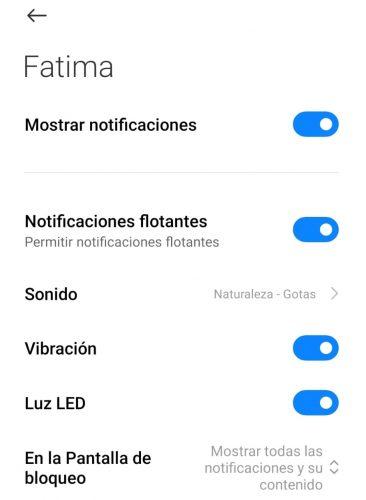
Otras medidas de protección
Si quieres ocultar los chats de otras personas y que nadie vea lo que estás escribiendo en el trabajo, la calle, tu casa o allá donde estés, o no quieres que una persona en concreto te espíe, puedes añadir protección extra más allá de desactivar las notificaciones que solo te avisan cuando hay nuevos mensajes y ocultar unas conversaciones que se pueden ver si otra persona accede a tu móvil y abre la app de mensajería. Lo mejor es añadir protección extra con la carpeta segura de tu móvil, si cuentas con ella, y con alguna opción de identificación para acceder a los chats.
Carpeta segura
Hay otra opción que no es nativa de la aplicación WhatsApp, aunque podremos combinarla y ocultar determinadas conversaciones si así lo deseamos. Se trata de la “carpeta segura”, que está disponible en algunas marcas de teléfonos móviles como por ejemplo Samsung. La herramienta genera como una especie de cuenta paralela de WhatsApp con un segundo número, que podremos mantener oculta dentro de esta carpeta con alguna clave de acceso. En ningún caso esta cuenta interferirá con la primera.
- Una vez que abrimos la carpeta pinchamos en el icono superior Añadir aplicaciones. Desde el menú que se nos muestra elegiremos el icono de WhatsApp. Automáticamente, la aplicación aparecerá dentro de nuestra carpeta segura.
- Ahora, cuando pinchemos en ella, nos pedirá un nuevo número para crear este perfil secundario. Este es posiblemente el inconveniente. Aunque la opción de ocultar determinadas conversaciones es real.
Cabe decir que en esta carpeta podemos también almacenar cuentas secundarias de otras aplicaciones. Por ejemplo, un perfil de Facebook con otro correo electrónico. Como hemos dicho, puedes proteger esta carpeta con una clave, así como darle un nombre personalizado y que nadie sospeche de su contenido.
Protege con huella dactilar
Puedes bloquear la aplicación con huella dactilar y así nadie podrá acceder a tus chats si no es con tu “dedo”. Pero ten en cuenta que esto no oculta un contacto solo, sino que lo que hará será proteger toda la app y todos los chats y necesitarás poner la huella dactilar cada vez que vayas a enviar un mensaje. Para hacerlo, simplemente debes seguir unos pasos sencillos y activarlo desde los ajustes:
- Abre WhatsApp en tu teléfono móvil
- Toca en los tres puntos de la esquina superior derecho
- Abre el apartado Cuenta y de ahí ve a Privacidad
- Una vez aquí, busca “Bloqueo con huella dactilar”
Activa esta opción y tendrás que poner la huella para desbloquear la app.
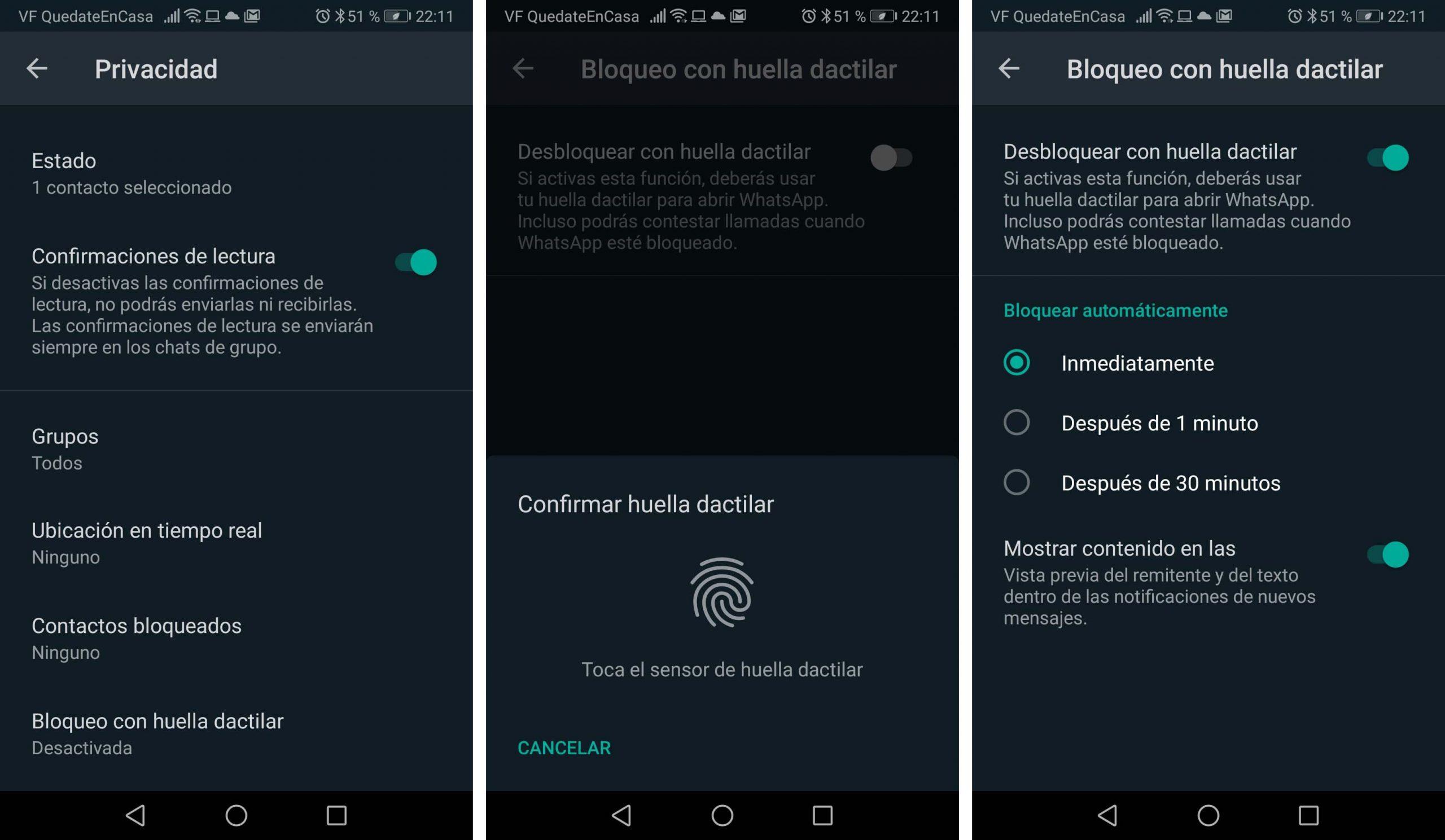
Puedes también proteger con huella digital tu teléfono, de manera que la otra persona tampoco pueda acceder a tu móvil en caso de que quiera hacerlo, algo que lo hará todavía más seguro. Un patrón o PIN puede descubrirlo o verlo fácilmente en cualquier momento, pero la huella digital será complicada que le permita acceder a tus conversaciones a menos que tú lo hagas.
Protege con contraseña
Puedes proteger el chat con contraseña si lo que quieres es evitar que alguien lea la conversación. La aplicación Chat Lock for Whatsup es gratuita para Android y nos permite solo bloquear un chat y no la app entera. Es gratuita y tendremos que meter la contraseña solo al abrir la conversación con ese contacto. Te comentamos cómo funciona, aunque pronto descubrirás lo fácil que es.
Es una buena forma de mantener tus conversaciones individuales y grupales seguras usando un código de acceso. Su diseño es muy sencillo, es fácil de usar y ocupa poco espacio y recursos. Solo tienes que descargarla, iniciarla y crear un código de acceso de 4 dígitos que puedes utilizar con los chats que quieres mantener privados. Los añades con el icono + y ya estaría. También puedes proteger la app directamente con la contraseña, aunque así evitarás tener que hacerlo, dejándolo solo en el chat (o chats) que quieres mantener privado.
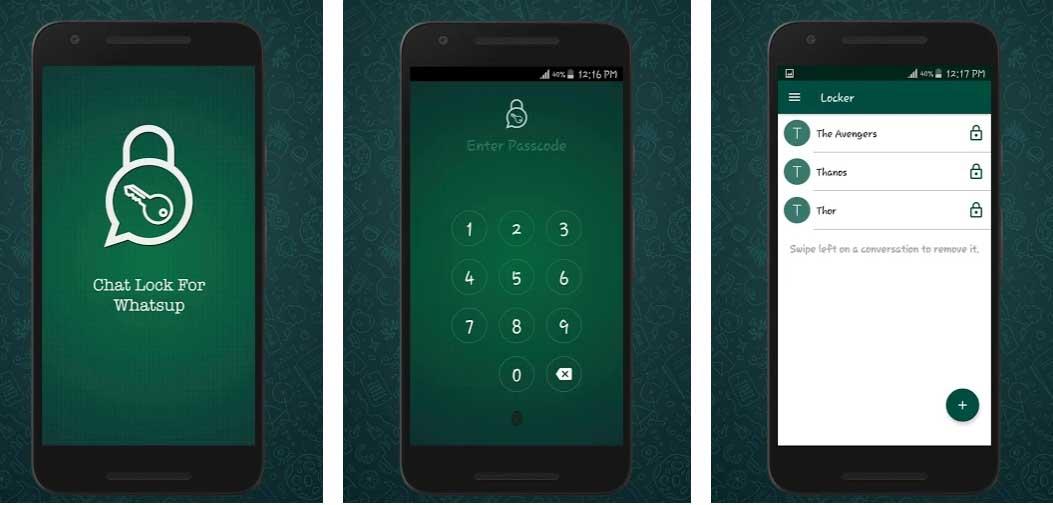
Comprobar los dispositivos conectados
Puede que otra persona te esté mirando los chats sin que te des cuenta sin necesidad si quiera de tener acceso a tu móvil en ese momento, aunque lo haya tenido en otro momento, por lo cual es bueno que compruebes que no haya ningún otro dispositivo conectado a tu cuenta en la app de mensajería. Puede ser que esto sea así sin que te enteres porque también ha quitado las notificaciones, o lo has hecho tú antes, por lo que puedes no ser consciente de ello hasta que lo compruebes fehacientemente. Si ves que alguien sabe más de lo que tú le has contado, parece saberlo o quieres asegurarte de que nadie te está espiando es bueno que hagas esta comprobación.
Para ello, lo que tienes que hacer es lo siguiente:
- Entra en WhatsApp
- Da a los 3 puntos de la parte superior derecha
- Ve a dispositivos vinculados
- Comprueba los que hay
- Si no hay ninguno, o no hay más de los que tú has añadido perfecto
- Si hay alguno que no conoces o prefieres asegurarte bien, elige los dispositivos uno por uno, presiona en ellos y da a «Cerrar sesión»
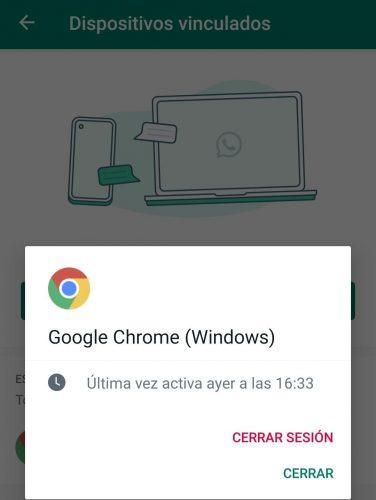
Aunque no se trata expresamente de ocultar tus chats, sí que le impides el acceso a ellos si alguien estaba utilizando WhatsApp Web o una app espía contigo. En lugar de recriminarle su actitud, cierra la sesión para que no pueda hacer nada y comprueba qué sucede. Con todas las demás medidas de seguridad, habrás logrado ocultar bien tus conversaciones para que nadie más pueda verlas.
Cifrado de extremo a extremo
Debes saber que cada uno de los chats que tengas en tu aplicación de WhatsApp tiene un código de seguridad único que se usa para confirmar que las llamadas y los mensajes que se realizan en este mismo están cifrados de extremo a extremo. Para su buen funcionamiento, el código se encuentra en la pantalla de información de contacto en formato de código QR y también como un código de 60 dígitos. Y debes tener en cuenta que estos son únicos para cada chat.

Para confirmar que los chats que tienen se encuentran cifrados de extremo a extremo, tendrás que seguir estos pasos:
- Abre el chat.
- Después, toca el nombre del contacto para ir a la pantalla de información.
- Toca Cifrado para ver el código QR o los 60 dígitos.
- Tendrías que escanear el código QR y, si este coincide, aparecerá un tick de color verde.
Verificación en dos pasos
En este caso, te vamos a explicar otra manera de mejorar la seguridad y protección de tu aplicación y cuenta de WhatsApp. Para ello, tendrás que activar la verificación en dos pasos. Es una tarea muy fácil que, como decimos, te ayudará a mejorar la fiabilidad de la seguridad de tu cuenta.
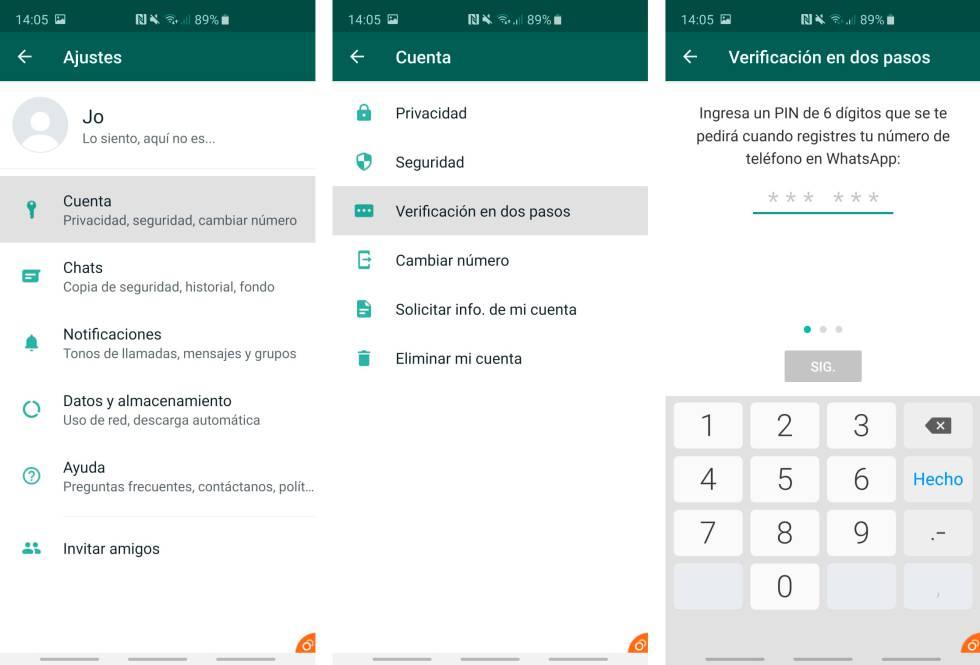
En WhatsApp, se activa de la siguiente manera:
- Tienes que ir a la app de WhatsApp y meterte en Ajustes o Configuración.
- Tras esto, tendrás que ingresar en Cuenta y después en Verificación en dos pasos.
- Desde ahí, tendrás que darle a Activar.
- Con esta función activada, “cualquier intento de verificación de tu número de teléfono en WhatsApp debe ir acompañado de un PIN de seis dígitos que puedes establecer al activar la función”.
Desactiva las copias de seguridad
Si de verdad tienes algo que ocultar, la copia de seguridad de WhatsApp jugará siempre en tu contra. De ahí que, si quieres tener una copia de tus conversaciones, lo ideal es utilizar Telegram o cualquier otra aplicación con mensajes con autodestrucción (Wickr Me, por ejemplo).
A pesar de que WhatsApp tiene cifrado de extremo a extremo, no ocurre lo mismo con las copias de seguridad. El backup de Whatsapp que realizamos a Google Drive o iCloud con nuestro terminal se realiza con texto plano. Esto ha sido siempre un punto bastante criticado de WhatsApp, pues muchos expertos en ciberseguridad opinan que, por mucho que Meta proteja nuestros datos, no sirve de nada esta protección si se guarda la información en otro servidor sin cifrar. El cifrado de las copias se puede activar desde hace unas cuantas versiones, pero seguirá poniendo en jaque a tu privacidad.
¿Por qué? ¿En qué afecta esto a nuestras conversaciones privadas? Bueno, pues que no va a servir de mucho ocultar a un contacto si existe una copia de seguridad de nuestras conversaciones. Recuperar un backup de WhatsApp es fácil, y puede hacerlo cualquier persona que tenga acceso a nuestro terminal.
Para desactivar las copias de seguridad de WhatsApp, sigue los siguientes pasos:
- Ve a Ajustes y luego a Chats.
- Desplázate hasta el final de la lista.
- Ve ahora a la opción ‘Guardar en Google Drive‘.
- Selecciona ‘Nunca‘ o ‘Solo cuando toco Guardar’.
- Como paso extra, entra en ‘Historial de Chats‘ y vacía o elimina todos los chats.
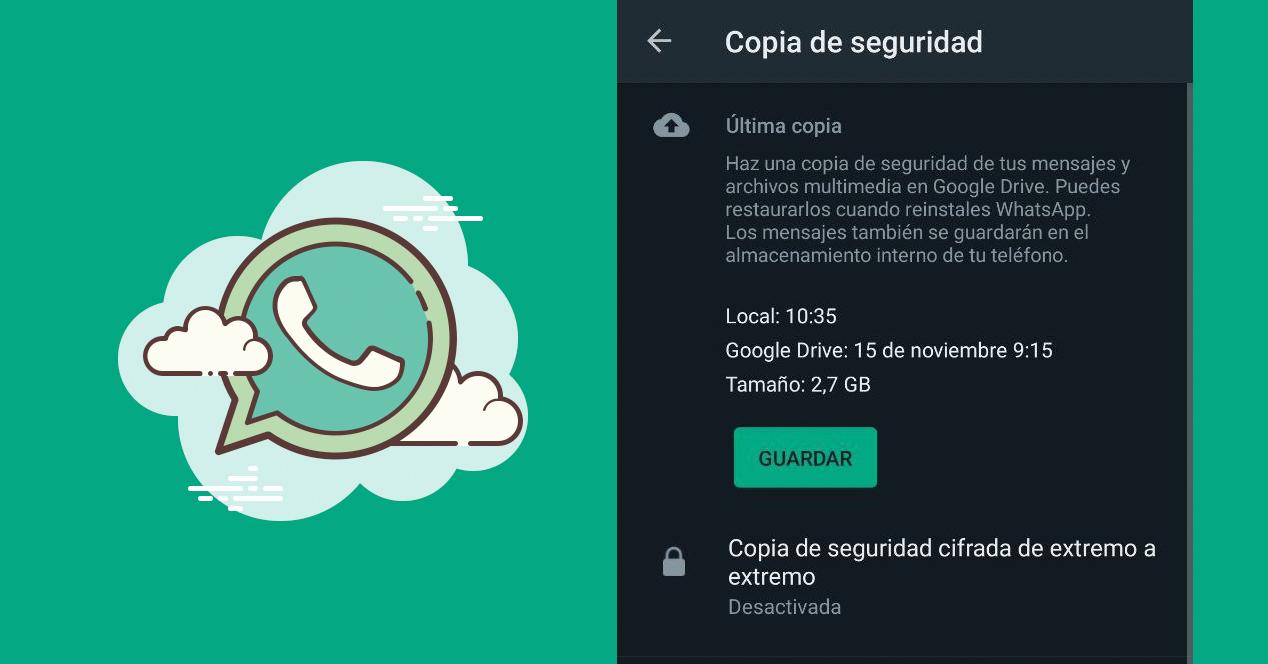
A partir de ahora, no se guardarán copias de seguridad de tu historial en esta aplicación de mensajería. Paralelamente, también deberías desactivar el guardado de multimedia en tu dispositivo, ya que, de no hacerlo, también quedarán rastros de tus conversaciones.
Bloquear contacto WhatsApp
Puedes bloquear personas desde la propia conversación con ese contacto, tanto si estáis hablando como si no. Bien porque te esté molestando, porque no conozcas de nada a esa persona o por cualquier otro motivo.
Para ello, sigue estos pasos:
- Abre la conversación de WhatsApp con ese contacto en el caso de no tenerla abierta o ve a dicha ventana de chat si ya tienes una conversación.
- Una vez dentro, pulsa en los tres puntos de la esquina superior derecha
- Ve a la opción “Más…”
- Elige la opción que india “Bloquear contacto”
- Te permitirá dos opciones: Bloquear o reportar y bloquear
- Marca “Bloquear” y no podrán volver a ponerse en contacto contigo
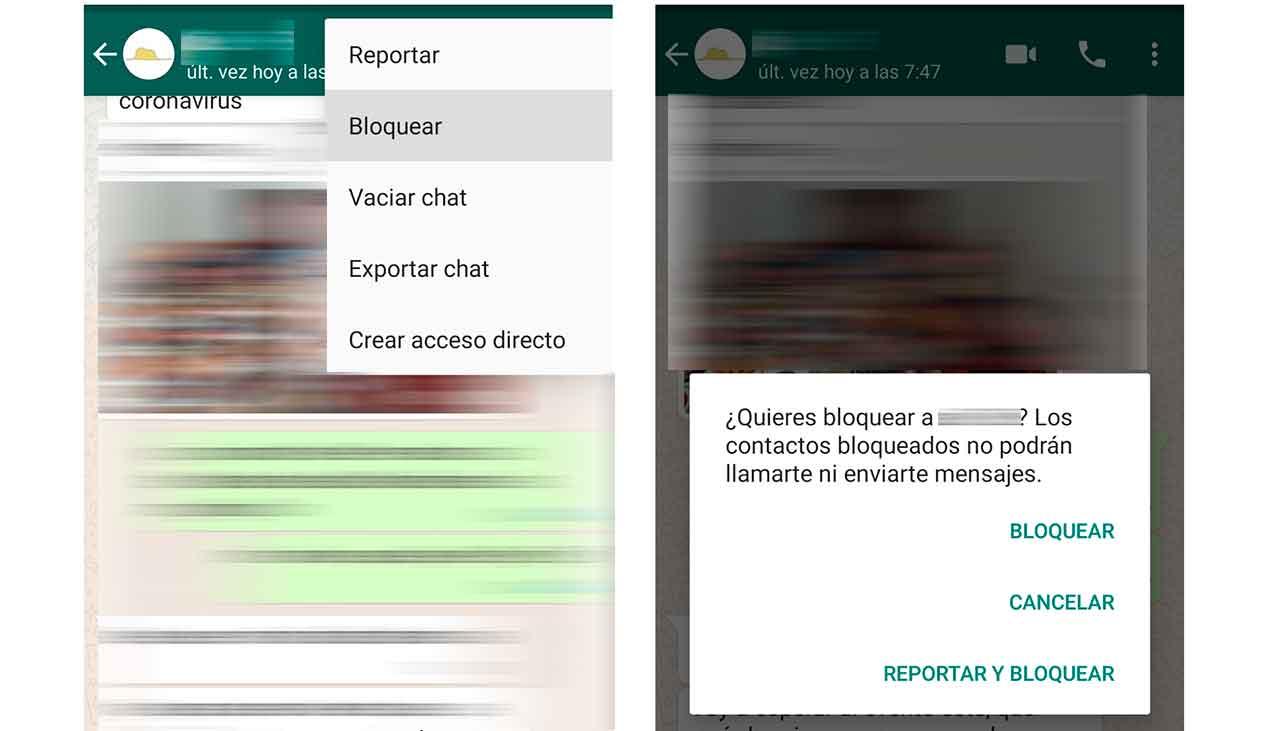
En el caso de que pulses sobre “Reportar y bloquear”, WhatsApp incluirá a este contacto en la lista negra por si otros usuarios también siguen tus pasos. Es especialmente útil si necesitas denunciar acoso de alguien, spam, etc.
Si te ha escrito alguien y no tienes su número no necesariamente tienes que añadirlo a tus contactos para bloquearlo. Cuando alguien te habla en WhatsApp y no está en tu agenda, en la parte superior de la pantalla verás que hay dos opciones: Bloquear y Añadir. Pulsa sobre “Bloquear” y el número pasará a tus contactos bloqueados y no podrá volver a ponerse en contacto contigo hasta que deshagas esta opción.
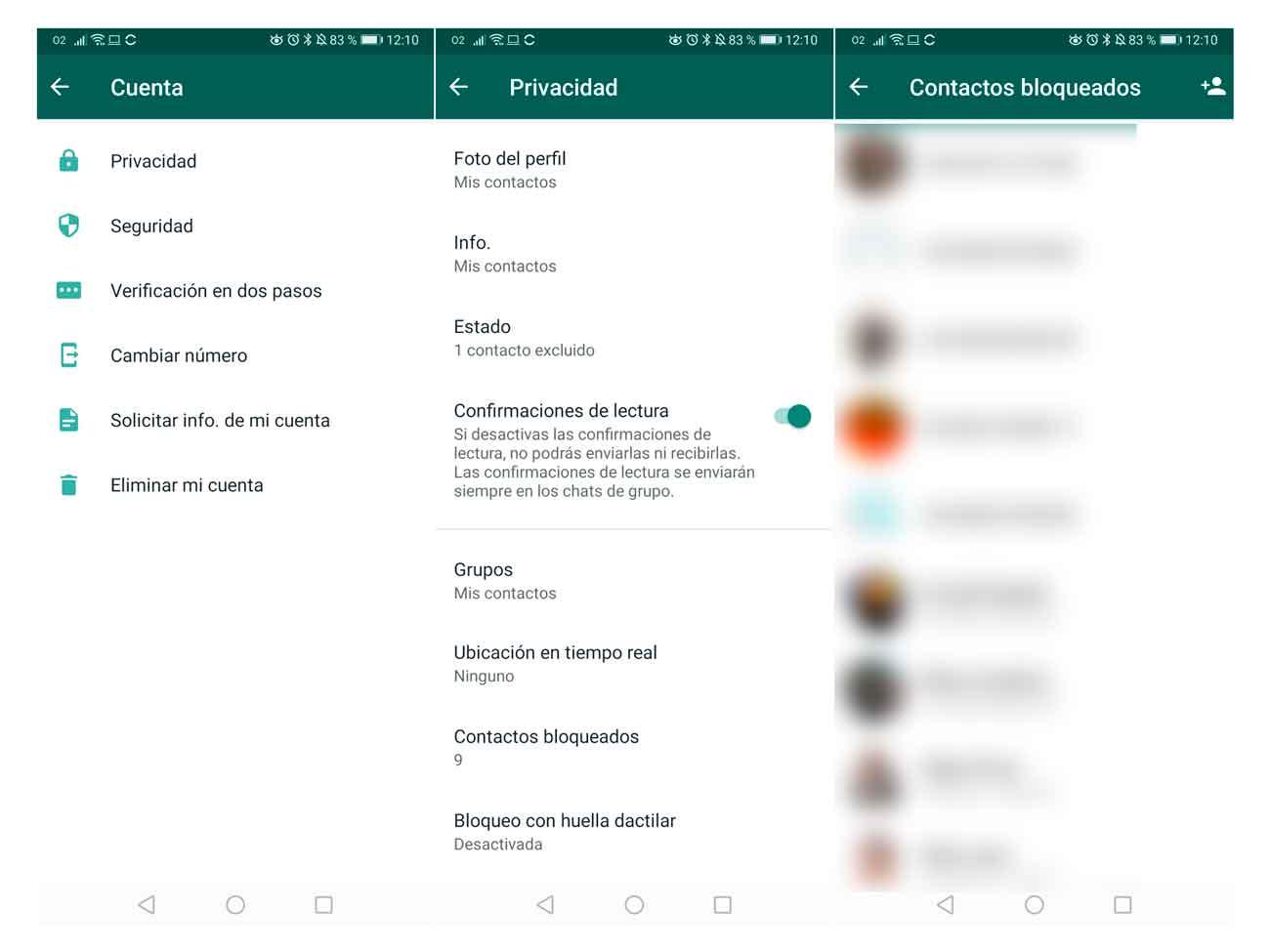
Cambiar el nombre de tus contactos en WhatsApp
La primera opción es acceder al perfil del contacto al que queremos cambiar de nombre desde la página de chats de WhatsApp. Para ello, únicamente tenemos que tocar sobre la foto de perfil de su chat y a continuación, tocar sobre el icono que muestra una “i” y que encontramos en la parte inferior derecha de la foto de perfil que se nos muestra al tocar sobre ella.
Esto nos llevará al perfil de ese contacto, donde tenemos que tocar sobre el botón de menú y seleccionar la opción Editar. A continuación, se nos mostrará la pantalla con los datos del contacto desde donde podremos cambiar su nombre.
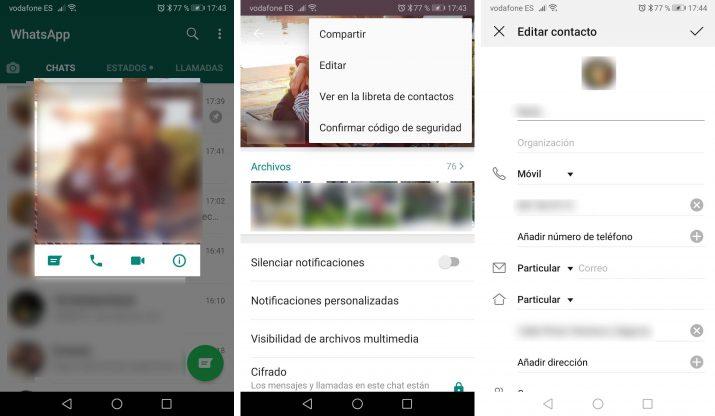
Desde la pantalla de chats también podemos acceder al perfil de un contacto si entramos en el chat de esa persona, tocamos sobre su nombre en la parte superior de la pantalla y posteriormente, volvemos a tocar sobre el botón de menú para elegir la opción Editar. Nuevamente accederemos a la pantalla de edición del contacto desde donde podremos cambiar su nombre.
Si desde la pantalla principal de WhatsApp no tenemos a mano el chat del contacto al que queremos cambiar de nombre, también es posible acceder a su perfil desde el buscador de WhatsApp. En este caso, lo único que tenemos que hacer es tocar sobre la lupa que aparece en la parte superior derecha de la pantalla principal de WhatsApp, escribir el nombre del contacto, tocar sobre el resultado y repetir los pasos indicados anteriormente.
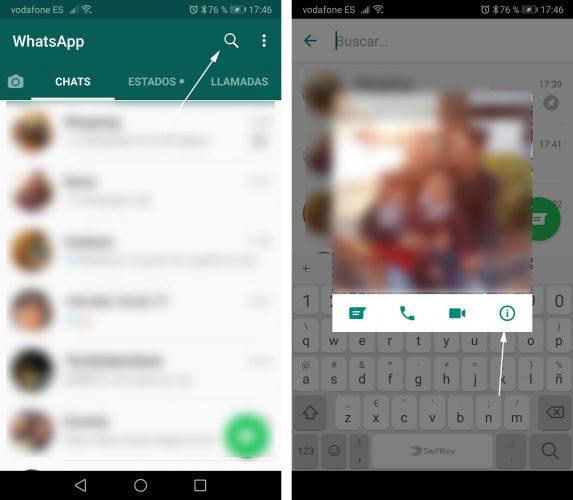
También es posible cambiar el nombre de un contacto desde la aplicación de mensajería, aunque esa persona sea miembro de un grupo de WhatsApp. En ese caso, tenemos que entrar en el grupo, tocar sobre el nombre del mismo que aparece en la parte superior de la pantalla y una vez ahí, nos desplazamos hacia abajo hasta la lista de miembros.
Buscamos la persona o contacto al que queremos cambiar el nombre y a continuación, tocamos sobre la imagen de su perfil y luego sobre el icono con la “i” que nos aparece en la parte inferior izquierda de la foto o bien tocamos sobre el nombre del contacto y elegimos la opción Ver perfil de esa persona entre las opciones del menú que se nos muestra.
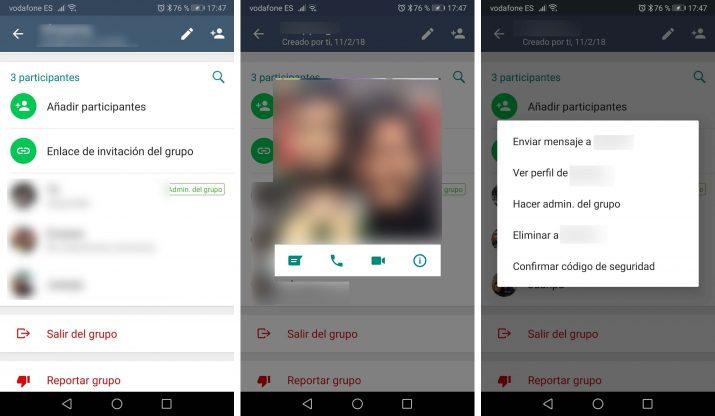
De cualquier forma, accederemos al perfil de ese contacto y ya podremos seleccionar la opción Editar para entrar en el contacto y modificar el nombre del mismo. A partir de ese momento, el nuevo nombre será el que se nos muestre en la agenda de contactos y en WhatsApp.
Crear un grupo falso con el contacto a ocultar
Si con cambiar el nombre del contacto no tienes suficiente, hay otra vuelta de hoja por la que puedes optar a la hora de ocultar un contacto para que nadie sepa que estás hablando con él. Para ello, lo que vas a hacer es aprovecharte de la creación de grupos que tiene la herramienta. La idea es simple, pero tiene muchas posibilidades de funcionarte.
Lo que vas a hacer es crear un grupo con un nombre que te ayude a disimular, como puede ser «Trabajo», «Oficina» o «Padres del cole». Dependerá de qué estés intentando ocultar exactamente que le pongas un nombre u otro al grupo. Una vez creado, añade al grupo al contacto en cuestión con el que quieres hablar libremente. Es recomendable que previamente le hayas cambiado el nombre tal y como te hemos explicado en el apartado anterior. Después de eso, intenta añadir algún otro número al grupo para que sea algo más disimulado. Si tienes una segunda línea o un teléfono fijo, podrías añadir esos números al grupo o incluso la otra persona podría hacerlo.
Además, define una serie de parámetros para las conversaciones que realices en el grupo a fin de que no se produzca ningún tipo de riesgo. Evita enviar mensajes en determinados momentos, como en horario de oficina si no quieres que tu jefe te lo recrimine o incluye en los mensajes una pauta por la cual los últimos dos o tres mensajes que se manden sean una cobertura relacionada con el trabajo. Si tu pantalla recibe una notificación y esta se queda en el menú de bloqueo, al menos de esa forma siempre estará relacionada con el trabajo.
Elimina el prefijo del contacto
Si ninguno de los anteriores trucos te ha convencido para intentar proteger tus chats, porque te resulten aalgo tediosos, otra de las opciones manuales que te proponemos para ocultar tus contactos y evitar que husmeen tus conversaciones es eliminando el prefijo de los números que tienes agendados. No se trata de la forma más segura que existe, ni tampoco la más refinada para hacer frente a cualquier situación que pueda comprometer tu información personal, pero sí te salvará de algún que otro fisgón que quiera saber lo que escribes y a quién te diriges.
Para ello, simplemente deberás dirigirte a tu lista de contactos, no en la aplicación de WhatsApp, sino en la herramienta de Contactos de tu smartphone. Una vez que hayas entrado, selecciona el contacto que quieres ocultar. Después, pulsa en Editar contacto y ve al espacio de número de teléfono que anotaste. Acto seguido, borra el prefijo que se encuentra detrás del signo +. En este caso, el prefijo de España es +34. Y deja solamente el signo + y el número de teléfono, el cual tendría que quedar así: +666XXXXXX. En el caso de que el móvil que tienes anotado no tenga prefijo, puedes añadir el signo + delante de la numeración, y listo. Ahora, los contactos que hayas editado, siguiendo estas indicaciones, no aparecerán en tu lista de contactos de WhatsApp ni los chats, pero conservarás el número.
En el momento que quieras volver a mostrar el contacto en WhatsApp, solamente deberás volver a editarlo, quitando el signo + o volviendo a añadir el prefijo.
Esta es una de las formas más rápidas para rehuir de las miradas ajenas y de las posibles actuaciones sospechosas de otras personas que pretendan informarse sobre nuestra vida privada o acceder a chats que no queremos que salgan a la luz. Además, supone una manera eficaz de salvaguardar nuestra privacidad y tener a buen recaudo todos nuestros datos.

